EVIDENCIJA PLAĆANJA HZZO-a
Uvod
Preporučujemo da se specifikacije spremaju u zaseban folder, npr.:
C:\EskulapWin\Specifikacije uplata HZZO.
Učitavanje specifikacija uplata hzzo-a
Spremljenu specifikaciju učitavate tako da u opciji "Evidencije" -> "Evidencija plaćanja HZZO-a" – "Tablično" kliknete na "Excel"
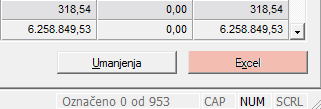
U prikazanom prozoru odaberete direktorij (folder) u kojem su spremljene specifikacije uplata (program pamti jednom odabrani direktorij)
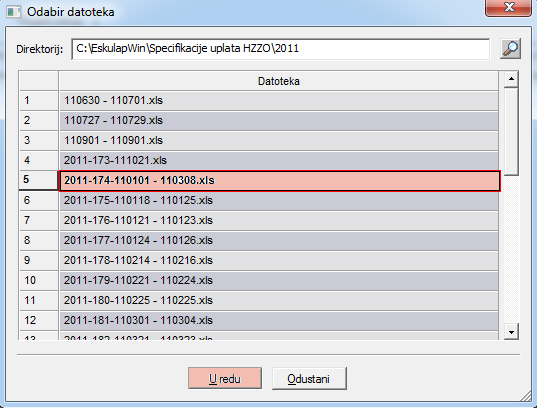
U prikazanoj tablici označite neučitane specifikacije (učitane ćete prepoznati tako da im početak naziva počinje s godinom i rednim brojem učitavanja, npr. 2011-37) te kliknete na "U redu".
Program učitava specifikaciju/specifikacije i razvrstava stavke po računima.
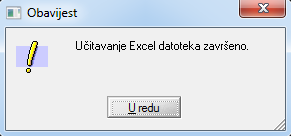
NAPOMENA : Program će prepoznati eventualno ponovno učitavanje iste specifikacije i neće ga evidentirati kao drugu uplatu.
Pregled plaćenih, djelomično plaćenih i neplaćenih faktura hzzo
U tabličnom prikazu vidi se:
- vrsta računa (recepti ili doznake, Osnovno ili Dopunsko osiguranje HZZO),
- fakturirani iznos za uslugu i fakturirani iznos za lijekove/pomagala,
- eventualno umanjeni iznos za uslugu i umanjeni iznos za lijekove/pomagala,
- iznos usluge, iznos za lijekova/pomagala i ukupni iznos za naplatu,
- plaćeni i neplaćeni znos
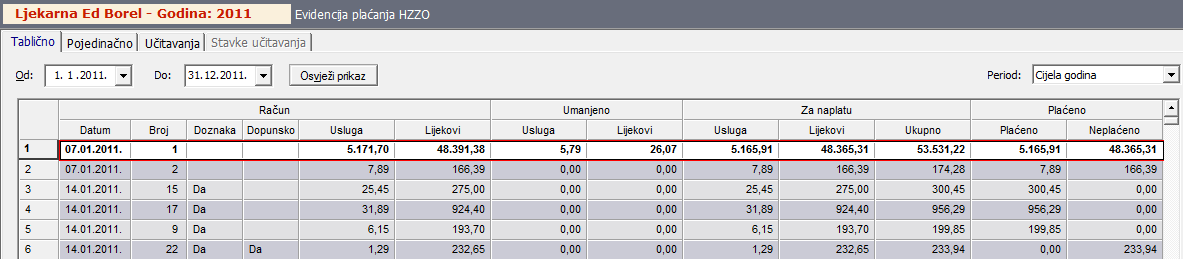
Ukoliko kliknete na "Umanjenja" program će prikazati umanjenja koja se odnose na odabranu fakturu
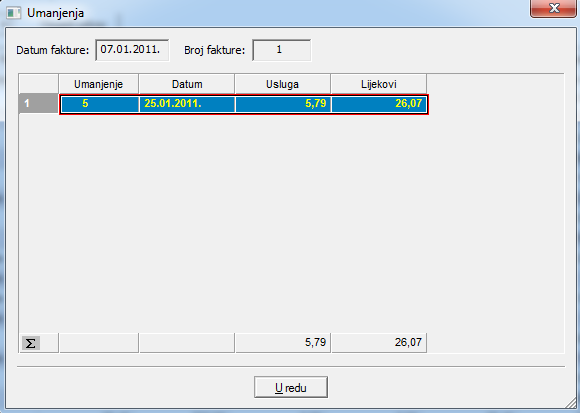
U pojedinačnom prikazu prikazana su plaćanja koja se odnose na odabranu fakturu.
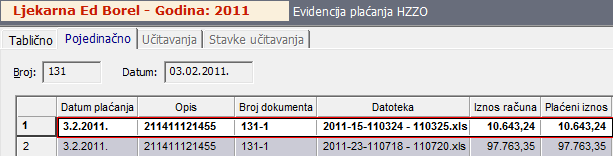
U učitavanjima su prikazane sve učitane specifikacije.
U koloni "Ukupno" prikazan je broj stavki specifikacije koji se odnosi na fakture iz fiskalne godine, a kolona "Povezanih" broj automatski povezanih stavki.
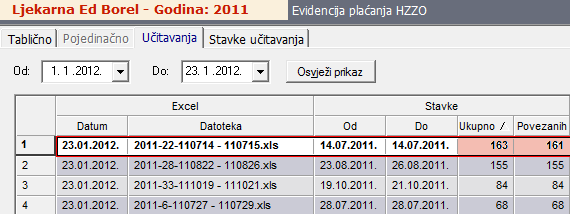
Ukoliko želite pogledati koje su stavke povezane s kojim računima kliknite na "Stavke učitavanja"
Ručno povezivanje nepovezanih stavki
Ručno povezivanje stavki izvodi se u "Stavkama učitavanja"
Nepovezane stavke prepoznati ćete po tome što nemaju "Broj fakture".
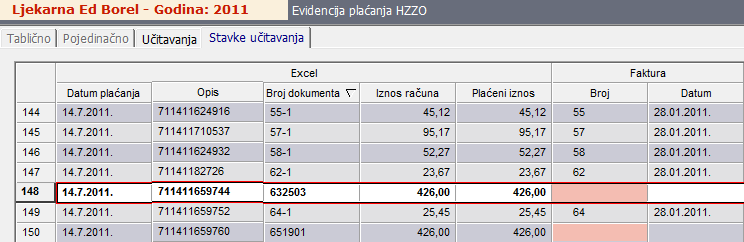
Program će automatski povezati sve stavke koje imaju ispravno upisan broj dokumeta (fakture).
Program neće povezati stavke koje se ne odnose na fakture (naknada za plaće pripravnika, naknada za CEZIH/internet,...) te stavke kojima je pogrešan (nepostojeći) broj dokumenta.
U prikazanom primjeru vidi se da program nije povezao stavku koja pod brojem dokumenta ima upisano 53-1-10.
Povezivanje stavki s fakturom radi se tako da kliknete na gumb "Poveži s fakturom".
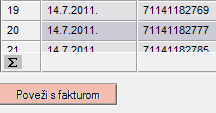
U prikazanom prozoru pronađite fakturu s kojom želite povezati stavku i kliknite na "U redu".
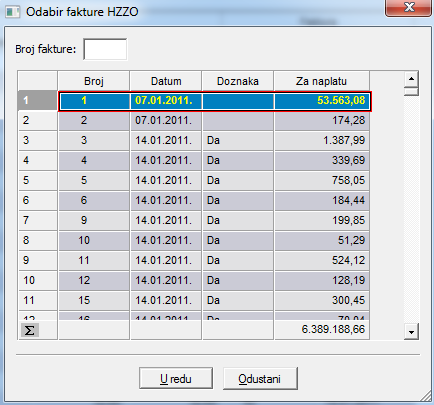
Program će povezati stavke.
Brisanje krivo povezanih stavki

1. Brisanje krivo povezane stavke
- brisanje krivo povezanih stavki izvodi se u "Pojedinačnom prikazu" tako da se pozicionirate na krivo povezanu stavku i kliknete na "Briši"
- ručno povezivanje stavke s fakturom izvedi se po uputama pod točkom: "Ručno povezivanje nepovezanih stavki"
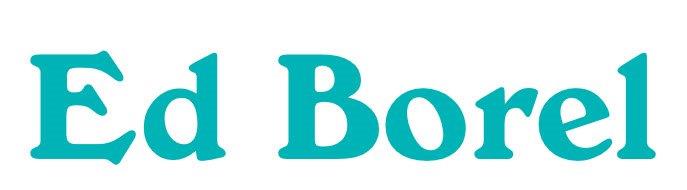
Ed Borel d.o.o. CMP Savica Šanci 129, 10000 ZAGREB
tel: (+385 1) 24 09 070, tel: (+385 1) 24 06 083, fax: (+385 1) 24 06 082
Ed Borel d.o.o. CMP Savica Šanci 129, 10000 ZAGREB
tel: (+385 1) 24 09 070, tel: (+385 1) 24 06 083, fax: (+385 1) 24 06 082
